写真をスライドショーで見る
フォトブックを開いて、取り込まれている写真を表示します。
1. 閲覧する写真を選択します
❶スライドショーで閲覧したい写真の□をクリックして写真を選択します。
選択された写真は上下の水色部分が赤に変わります。
写真をすべて選択する場合は、![]() ボタンをクリックします。
ボタンをクリックします。
❷ ![]() ボタンをクリックします。
ボタンをクリックします。
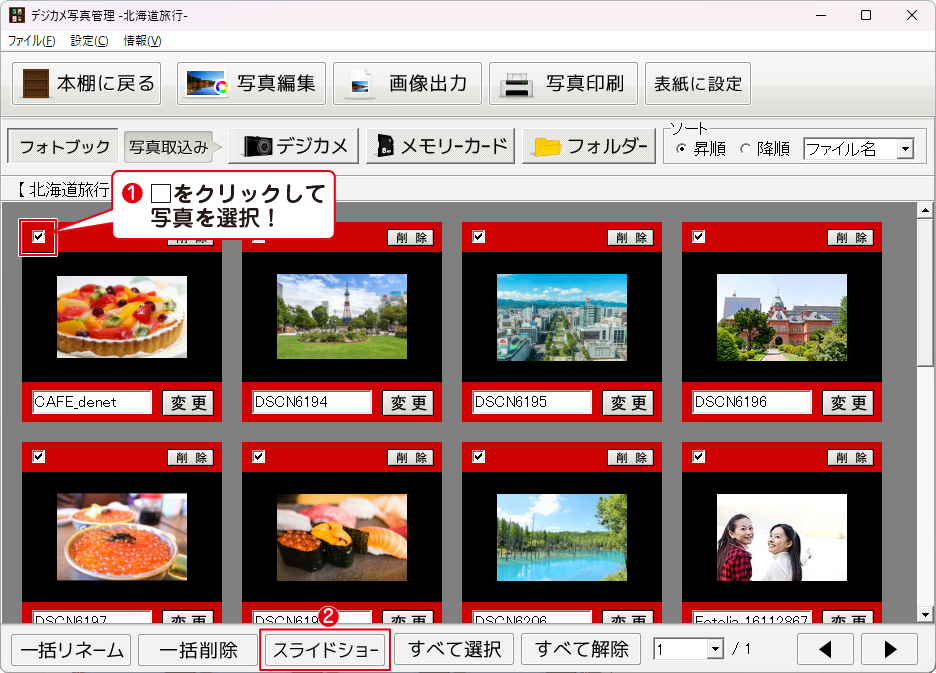
2. スライドショーの設定をします
スライドショー設定画面が表示されますので、各項目を設定します。
スライドショー再生時に音楽を流す場合は、下記の参照ボタンをクリックします。
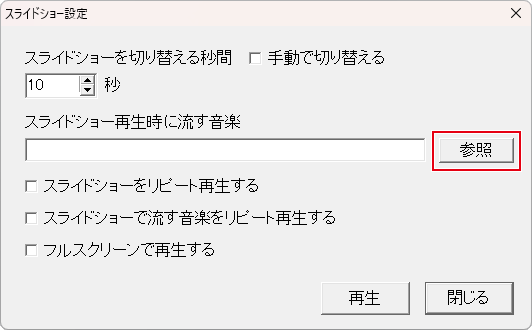
ファイルを開く画面が表示されます。
❶編集する音楽が保存されている場所を選択します。
❷音楽ファイルを選択します。
❸「開く」ボタンをクリックします。
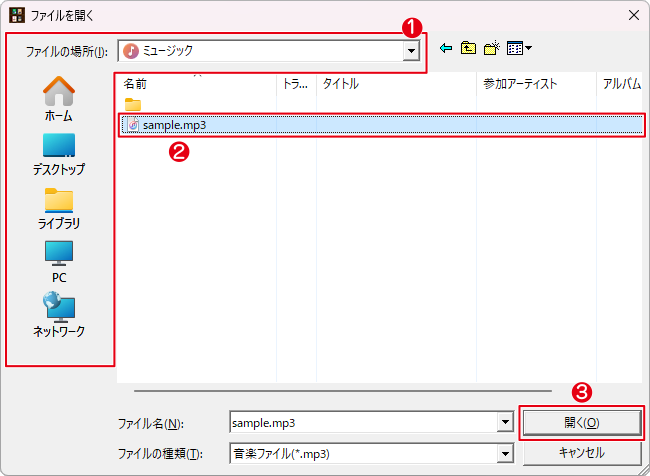
❶音楽ファイルの場所が表示され、再生時に流す音楽を指定できました。
❷その他の項目を設定します。
❸設定が終わりましたら、「再生」ボタンをクリックします。
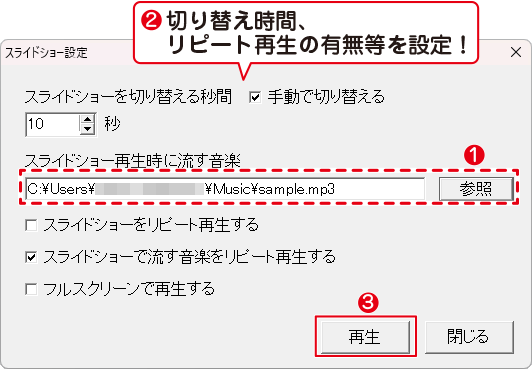
3. スライドショーを操作します
1.再生ボタンをクリックすると、スライドショーが再生されます。

2.写真を直接クリックしますと、下に操作ボタンが表示されますので、
各種操作をすることができます。

3.スライドショーを終了するには、「終了」ボタンをクリックします。
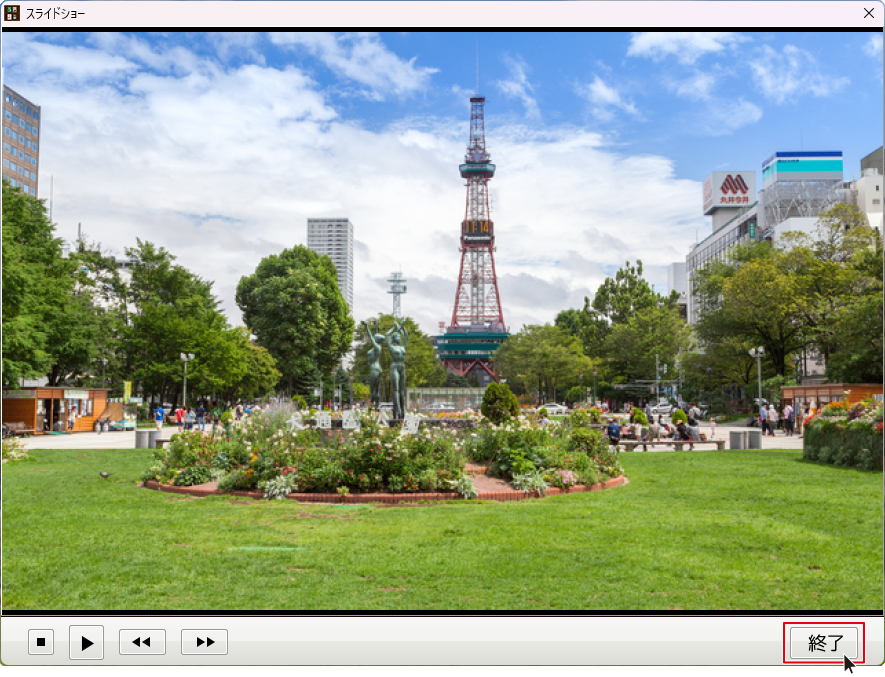
| ご注意 作成したスライドショーは閲覧(再生)のみになり、スライドショーのデータを 本ソフトで保存することはできない仕様となります。 |

